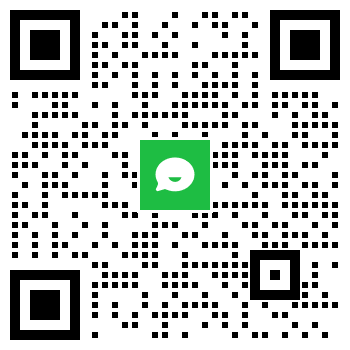最安全的方法:备份设备并恢复出厂设置
保护你的数据最安全的方法是备份你的文件(无论如何你都应该这样做)并将你的设备恢复出厂设置。这样可以确保当你将其交给维修中心时,上面没有敏感数据。
1. 备份你的设备
将设备上的内容备份到外部硬盘驱动器或云存储。Apple和Android的云备份服务涵盖诸如你的联系人、日历事件、应用程序、语言首选项等信息。
2. 将你的设备恢复出厂设置以删除你的数据
备份数据后,你可以开始删除不想在设备上看到的内容,或完全擦除设备。了解如何将你的iPhone、Android、macOS或Windows恢复出厂设置。事实上,如果你的设备操作出现问题,恢复出厂设置甚至可能有助于解决问题。
了解有关擦除 iPhone 或 Android 的更多信息,这也是你在出售或赠送之前应该做的事情。
3. 修复后恢复你的数据和文件
从维修中恢复设备后,你可以从云或外部备份下载所有以前的数据和文件。但这可能是整理设备的好时机。

次要方法:加密你的敏感数据
在维修之前将你的设备恢复出厂设置是一种极端的方法。如果你不想这样做,你可以用密码保护你的文件、照片、应用程序,甚至整个驱动器,以便在没有密码的情况下无法访问它们。某些设备为你提供内置加密功能以保护你的文档或硬盘驱动器。
在 Mac 上
你只能加密某些文件,例如PDF或电子表格,或者你的整个硬盘。你还可以仅对文件夹进行密码保护(通过创建安全磁盘映像):
打开磁盘工具。
在顶部,单击文件>新建图像>文件夹中的图像...
选择要保护的文件夹。
选择一个级别并输入密码。
对于图像格式,选择读/写。
点击保存。
确认你已创建加密文件夹,然后删除原始文件夹。
在 Windows 上
在此处了解如何在 Windows 计算机上加密文件。
在安卓上
在大多数三星智能手机上,你可以将文件、图像甚至应用程序保存在受密码保护的预安装安全文件夹中。其他 Android 手机也提供类似的功能。iPhone 上没有允许你使用密码保护特定文件或文件夹的功能。如果你的设备不提供任何加密功能,你可以下载允许你对数据进行密码保护的第三方应用程序。
基本方法:退出所有应用程序和帐户
以上这些是不是太过分了?你至少应该确保注销设备上的所有帐户和应用程序。关注兔子ip,了解最新的资讯。兔子IP是知名的动态ip代理服务供应商,致力于为用户提供各种场景所需的全国IP代理服务。一键切换ip,自动过滤重复,高效实用,安全可靠。